Грешка dxerror.log и directx.log Windows 7 какво да правя
ПредишнаПонякога, когато се опитвате да инсталирате нова версия на DirectXна компютъра, компютърът издава съобщение за грешка с текст „вътрешна системна грешка. За да определите причината за грешката, проверете файловете DXError.log и Directx.logв папката на Windows. За да коригират системна грешка, потребителите използват различни методи, но те не винаги дават желания ефект. В тази статия ще опиша проблема с тази грешка и ще ви кажа как да поправите грешката dxerror.log и directx.log в Windows 7.
Грешка при инсталиране на DirectX
Съдържание
- 1 Причина за вътрешна системна грешка dxerror.log и directx.log
- 2 Метод 1. Изтеглете новия DirectX пакет
- 3 Метод 2. Коригираме грешки в съвместимостта
- 4 Метод 3. Направете промени в системния регистър
- 5 Метод 4. Опитайте се да деактивирате антивирусната програма
- 6 Метод 5. Проверете целостта на системните файлове
- 7 Метод 6. Проверете системата си за зловреден софтуер
- 8 Метод 7. Върнете се в контролната точка
- 9 Метод 8. Опитайте да преинсталирате драйверите за видеокартата
- 10 Заключение
Причина за вътрешна системна грешка dxerror.log и directx.log
Въпреки че можете да намерите точната информация, като погледнете регистрационните файлове DXError.log и Directx.log, посочени в тази грешка (обикновено те се намират в папката c:WindowsLogs). Тази грешка обаче обикновено възниква, защото инсталаторът на DirectX не може да намери информация за предишната версия на DirectX в системния регистър на Windows.
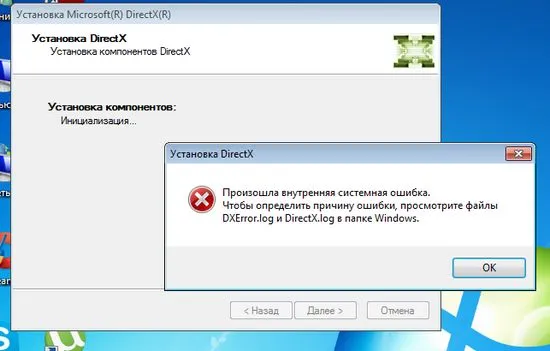
Вътрешна системна грешка dxerror.log directx.log
Такава ситуация възниква поради неправилно деинсталиране на предишната версия на DirectX, повреда в системния регистър, работата на някои програми (обикновено игри), които обработват системните файлове по много особен начин. Същогрешките, които описах по-рано, могат да възникнат при стартиране на програмата 0xc0000142 и номер 43 не е намерен в DLL библиотеката xlive.dll.
Цялата тази ситуация трябва да бъде коригирана и по-долу ще обясня какво трябва да направите, за да коригирате грешката dxerror.log и Directx.log.
Метод 1. Изтеглете новия DirectX пакет
Просто опитайте отново да изтеглите новия DirectXот родния (!) сайт на Microsoft. Някои потребители намериха това за достатъчно, за да коригират грешката.
Метод 2. Коригираме грешки в съвместимостта
Щракнете с десния бутон върху файла Dxwebsetup.exe(инсталационен файл на DirectX), изберете „Отстраняване на проблеми със съвместимостта“ от горното меню. Системата ще потърси възможни проблеми, след което ще избере „Използване на препоръчаните опции“ и след това „Проверка на програмата“. След като инсталирате DirectX, проблемът обикновено се решава.
Можете да видите как изглежда нагледно във видеото:
Метод 3. Направете промени в системния регистър
Натиснете клавишите Win+R, въведете regedit в появилия се ред и отидете на адреса HKEY_LOCAL_MACHINESOFTWAREMicrosoftDirectX в панела на системния регистър.
Промени в регистъра на DirectX
Ако имате само един ред там, натиснете "Редактиране" - "Създаване" - "Параметър на реда" горе вляво и въведете първо една от следните стъпки в системния регистър, а след това втората:
"InstalledVersion"=hex:00,00,00,09,00,00,00,00 "Версия"="4.09.00.0904"
Запазваме промените и рестартираме компютъра.
Метод 4. Опитайте се да деактивирате антивирусната програма
Най-лесният възможен начин за разрешаване на вътрешната системна грешка dxerror.log и directx.log е да деактивирате антивирусната програма, която беше причината за група потребители. Опитайте за известно времеинсталацията напълно деактивира антивирусната програма.
Метод 5. Проверете целостта на системните файлове
Всичко необходимо трябва да се направи с администраторски права. Щракнете върху бутона Старт, въведете CMD в лентата за търсене, въведете sfc /scannow в командния ред, който се появява, щракнете върху OK. Системата ще провери целостта на системните файлове и ще ги коригира, ако бъдат открити грешки. След като проверката приключи, рестартирайте системата и опитайте да инсталирате DirectX отново.
Метод 6. Проверете системата си за зловреден софтуер
Опитайте да използвате добър антивирусен софтуер, за да сканирате компютъра си за зловреден софтуер (напр. Dr.Web Cureit! или Malwarebytes Anti-Malware). Злонамереният софтуер може да бъде пряко отговорен за нестабилните DirectX и dxerror.log directx.log грешки.
Метод 7. Върнете се в контролната точка
Някои потребители са били подпомогнати чрез възстановяване на системата от контролна точка, когато системната грешка dxerror.log и directx.log не е наблюдавана.
Метод 8. Опитайте да преинсталирате драйверите за видеокартата
Опитайте да актуализирате драйверите на видеокартата. Съмнително е те да са виновни за проблема, но стандартният набор от съвети включва този, изведнъж вие сте „късметлията“, който има проблем с тях.
Заключение
По-горе изброих почти всички възможни опции за решаване на проблема с вътрешната системна грешка с DXError.log и Directx.log Windows 7 и по-голямата част от потребителите да коригират тази грешка,обикновено първите три съвета са достатъчни. Ако сте опитали всичко и нищо не ви помага, тогава пишете в коментарите към тази статия за индивидуално решение на вашия въпрос.
СледващаПрочетете също:
- Какво да правим при задържане на кравешки тор
- Защо гърбът сърби постоянно, сърби в областта на лопатките, причини, какво да правя
- Хранително отравяне в ранна бременност, какво да правя
- Хълцане при новородени (бебета, кърмачета) след хранене причини, какво да правя
- Болка в ануса и корема - какво означава и какво да правя